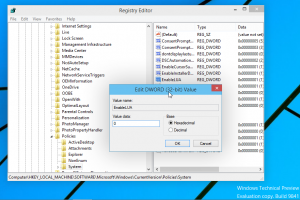Comment activer le rendu des polices DirectWrite dans Google Chrome
Les dernières versions du navigateur Google Chrome (par exemple 34 stable, 35 bêta) sont livrées avec une nouvelle fonction de rendu de polices qui utilise le moteur DirectWrite au lieu de l'ancien moteur GDI. Cela signifie que les polices de votre Google Chrome seront plus fluides qu'auparavant. DirectWrite tire parti des avancées de la technologie des polices OpenType et de la technologie de rendu des sous-pixels des polices ClearType pour permettre une typographie de haute qualité dans les applications Windows. Pour le moment, vous pouvez activer le rendu des polices DirectWrite dans Google Chrome à l'aide des « drapeaux » expérimentaux, car cette fonctionnalité est toujours en cours de test.
- Exécutez le navigateur Google Chrome et saisissez le texte suivant dans la barre d'adresse :
chrome://flags/#enable-direct-write
Il vous mènera directement à la nouvelle fonctionnalité Activer DirectWrite.
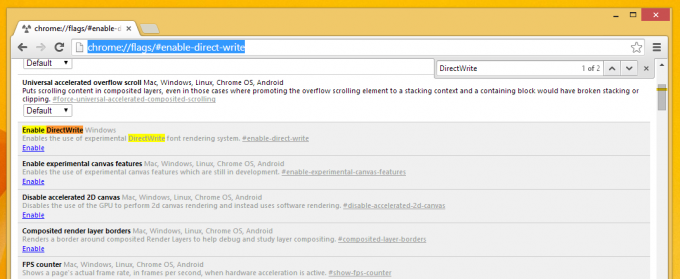
- Clique le Permettre lien sous l'option.
- Redémarrez Google Chrome. Vous pouvez utiliser le bouton Relaunch qui apparaît en bas du navigateur après avoir cliqué sur Activer.
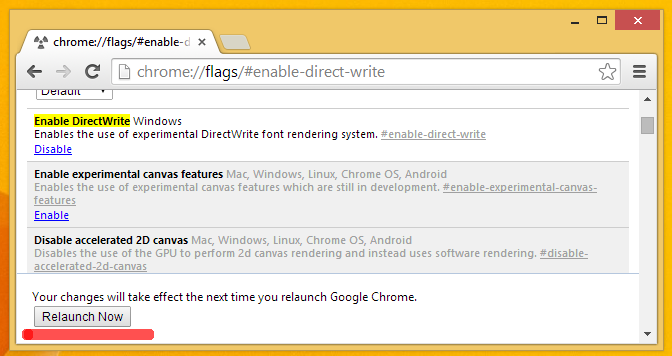
C'est ça. Vos polices devraient maintenant être plus fluides. Dans l'exemple ci-dessous, il est plus visible au point d'interrogation :
[passant par Long Zheng]